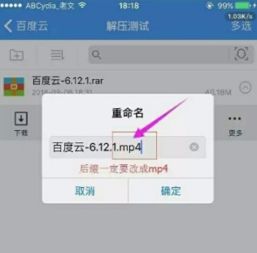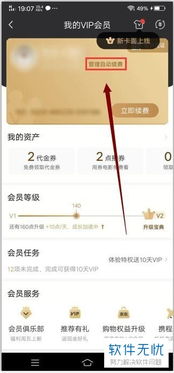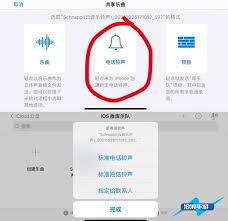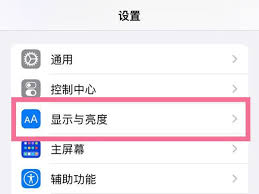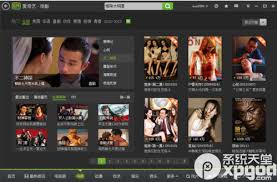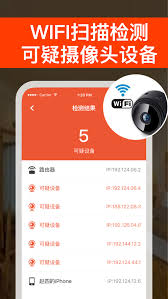iphone锁机已停用如何解决
当您的iphone屏幕上显示“iphone已停用”的提示信息时,无疑是一种令人焦虑的体验。这种情况通常是由于多次输入错误密码导致的。不过,不必过于紧张,本文将为您介绍几种有效的解锁方法,帮助您迅速恢复手机的使用。
方法一:等待自动解锁
当iphone显示停用信息或计时器时,意味着您需要等待一段时间才能再次尝试解锁。这个时间通常取决于您之前输入错误密码的次数。例如,如果您连续五次输错密码,iphone可能会停用1分钟。在这种情况下,您只需耐心等待计时器结束,然后再次尝试输入正确的密码即可。
方法二:使用apple id解锁
如果您的iphone停用并要求输入apple id和密码,可以尝试使用与设备关联的apple id来解锁。只需在设备上输入正确的apple id和密码,设备就会立刻解锁。这个方法特别适用于那些开启了“查找我的iphone”功能的用户。
方法三:连接itunes恢复
如果上述方法都不奏效,您可以尝试使用itunes来解锁iphone。以下是详细步骤:
1. 准备工作:确保电脑上已安装最新版本的itunes,并使用原装数据线将iphone连接到电脑。
2. 进入恢复模式:不同机型的进入方式略有不同,通常需要同时按住侧边按钮(或电源键)和音量按钮,直到屏幕上出现itunes恢复模式的提示。
3. 恢复iphone:在itunes界面上选择“恢复iphone”选项,itunes会下载并安装最新的ios版本,将设备恢复到出厂设置。恢复完成后,您的iphone将重新启动,并显示欢迎屏幕。
方法四:使用icloud远程抹除
如果您的iphone已经启用了“查找我的iphone”功能,并且已经连接到wi-fi或移动数据网络,那么您可以通过icloud远程抹除设备来解锁。以下是具体步骤:
1. 登录icloud:在另一台设备上访问icloud网站,登录您的apple id和密码。
2. 选择设备:点击“查找我的iphone”,在所有设备列表中选择您的iphone。
3. 抹掉iphone:点击“抹掉iphone”,确认操作后,icloud将远程清除iphone上的所有数据和设置,从而解锁设备。

方法五:联系apple官方支持
如果以上方法都无法解锁您的iphone,那么建议联系apple官方支持获取帮助。您可以通过apple官网预约genius bar服务,并携带身份证件和购买凭证前往预约的apple store。apple的技术人员将检查您的设备,并提供专业的解锁服务。
预防措施
为了避免未来再次遇到iphone停用的问题,建议您采取以下预防措施:
1. 定期备份:使用icloud或itunes定期备份设备数据。
2. 记住密码:确保记住iphone密码,并在安全的地方记录。
3. 启用双重验证:为apple id启用双重验证,增加账户安全性。

4. 设置备用解锁方式:启用面容id或触控id,这样即使忘记了数字密码,也可以使用生物识别功能解锁手机。
注意事项
1. 备份数据:在进行刷机或抹掉操作之前,请务必备份您的手机数据,以免丢失重要信息。
2. 使用原装数据线:为了确保数据传输的稳定性和安全性,请使用原装的苹果手机数据线进行连接。
3. 耐心等待:刷机或抹掉操作可能需要一段时间,请耐心等待操作完成。
4. 保护个人信息:在解锁手机后,请及时设置新的解锁密码,并保护好您的apple id和密码,以防个人信息泄露。
通过以上方法,您应该能够轻松应对iphone锁机已停用的问题。希望这篇文章能够帮助到您,让您在面对这一困扰时能够迅速恢复手机的使用。
相关推荐
更多-
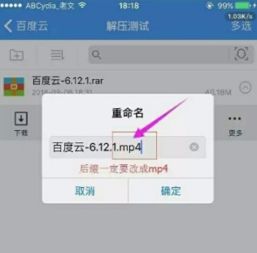
苹果手机如何解压文件
2024-11-02
-
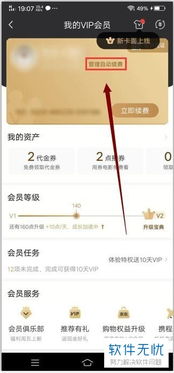
oppo取消爱奇艺会员自动续费
2024-11-02
-
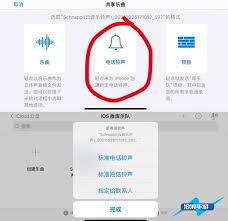
苹果手机库乐队设置铃声方法
2024-10-31
-
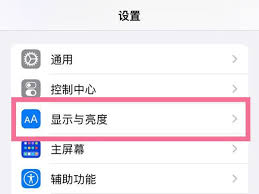
苹果13如何调整时间
2024-10-29
-
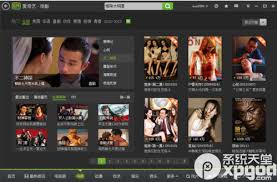
爱奇艺如何下载电视剧以便离线观看
2024-10-29
-

苹果手机激活日期查询方法
2024-10-28
-
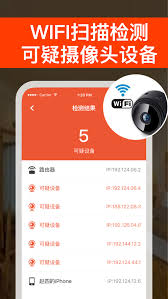
苹果安装红外摄像头教程
2024-10-26
-

iPhone新闻小工具小部件丢失了?轻松找回方法
2024-10-24
相关软件
更多CopyRight©2001年-2024年 浙ICP备2024085849号-3
ai7手游帮 All Rights Reserved
意见反馈